
Nell'era digitale, le piattaforme di streaming musicale hanno rivoluzionato il modo in cui ci godiamo i nostri brani preferiti. Spotify, uno dei leader nel settore dello streaming, si impegna costantemente per migliorare l'esperienza dell'utente. Tra la sua impressionante gamma di funzionalità, c'è una capacità straordinaria che spesso passa inosservata Spotify crossfade. Se non hai ancora esplorato questa potente funzionalità, preparati a rimanere stupito.
Che tu sia un ascoltatore occasionale, un appassionato appassionato di musica o anche un DJ professionista, Spotify Crossfade ha il potenziale per portare il tuo viaggio musicale a nuovi livelli.
In questo articolo, lo faremo addentrati nel mondo di Spotify crossfade, esplorandone le funzionalità, i vantaggi e come ottimizzarne le impostazioni per creare transizioni fluide tra le tracce. Preparati a elevare la tua esperienza musicale mentre scopriamo l'arte di Spotify Dissolvenza incrociata.
Guida ai contenuti Parte 1: cos'è Spotify Dissolvenza incrociata? Parte 2: Come funziona Spotify Lavoro con dissolvenza incrociata su dispositivi desktop e mobiliParte 3: Il modo migliore per divertirsi Spotify MusicaParte 4: Riepilogo
Spotify Crossfade è una potente funzionalità offerta dalla popolare piattaforma di streaming musicale, Spotify. Consente agli utenti di fondere perfettamente le tracce sovrapponendo la fine di un brano con l'inizio di quello successivo. Ciò si traduce in una transizione graduale tra i brani, creando un flusso continuo di musica senza interruzioni o lacune improvvise.
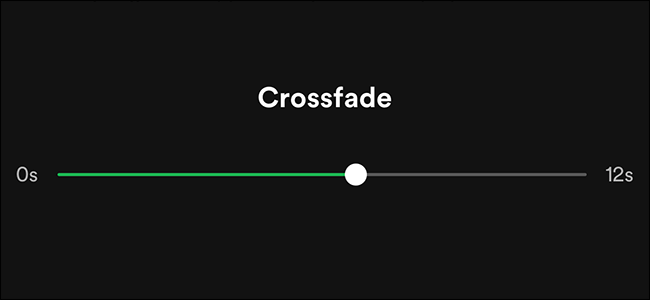
Con Spotify Crossfade, il silenzio stridente o il brusco passaggio da una canzone all'altra diventa un ricordo del passato. Che tu stia organizzando una playlist per una festa o semplicemente ascoltando i tuoi brani preferiti, Crossfade garantisce un'esperienza di ascolto coerente e senza interruzioni.
Gli utenti hanno la flessibilità di personalizzare la dissolvenza incrociata durata in base alle loro preferenze. La funzione consente di impostare la durata della transizione tra i brani, che va da 1 a 12 secondi. Ciò ti consente di mettere a punto la miscela in base al genere, all'umore o all'atmosfera che desideri creare.
Vale la pena notare che Spotify La dissolvenza incrociata funziona perfettamente su tutti i dispositivi, comprese le piattaforme desktop, mobili e tablet. Quindi, se stai usando Spotify sul tuo computer, smartphone o smart speaker, puoi sfruttare questa funzione per migliorare la tua esperienza di ascolto musicale.
Spotify Crossfade è perfettamente integrato nell'applicazione desktop, facilitando l'accesso e la personalizzazione della funzione da parte degli utenti. Ecco come funziona sui dispositivi desktop:
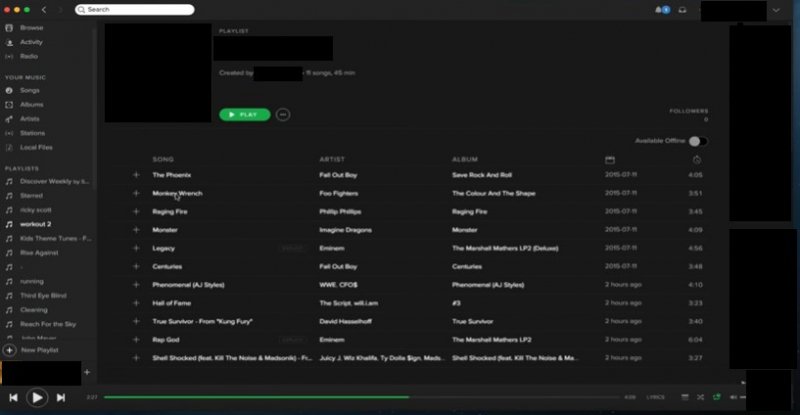
2. Passare a Impostazioni: fare clic sull'opzione "Modifica" nell'angolo in alto a sinistra del file Spotify finestra e seleziona “Preferenze” dal menu a discesa. In alternativa, puoi usare la scorciatoia da tastiera “Ctrl + P” (Windows) o "Cmd +" (Mac) per aprire la finestra Preferenze.
3. Accedi alle impostazioni di dissolvenza incrociata: nella finestra Preferenze, scorri verso il basso fino a trovare la sezione "Riproduzione". Qui vedrai l'opzione Dissolvenza incrociata.
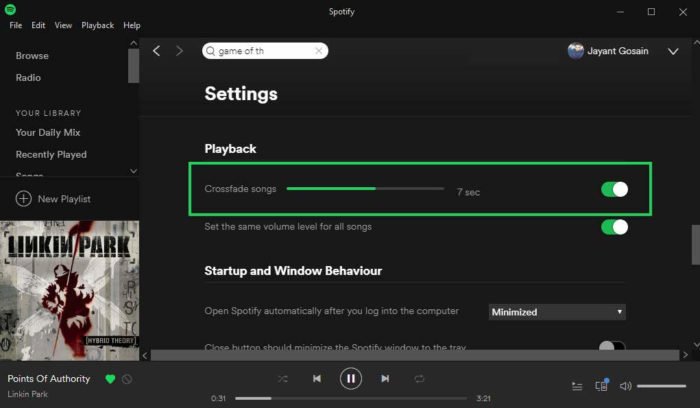
4. Personalizza la durata della dissolvenza incrociata: per abilitare la dissolvenza incrociata, seleziona semplicemente la casella accanto a "Brani con dissolvenza incrociata". È quindi possibile utilizzare il dispositivo di scorrimento per regolare la durata della transizione tra i brani, da 1 a 12 secondi. Sposta il cursore verso sinistra per dissolvenze incrociate più brevi e verso destra per dissolvenze più lunghe, a seconda delle tue preferenze.
5. Salva modifiche: dopo aver impostato la durata della dissolvenza incrociata desiderata, fare clic sul pulsante "X" nell'angolo in alto a destra della finestra Preferenze per salvare le modifiche. Spotify applicherà automaticamente le impostazioni di dissolvenza incrociata alla riproduzione musicale.
Ora, ogni volta che riproduci un brano o passi da un brano all'altro sul desktop, Spotify li fonderà perfettamente in base alla durata della dissolvenza incrociata scelta. Ciò garantisce un'esperienza musicale fluida e ininterrotta.
Oltre ai passaggi sopra menzionati, è importante notare che Spotify La dissolvenza incrociata sui dispositivi desktop si applica solo ai brani riprodotti all'interno del file Spotify applicazione. Se si passa a un'altra sorgente audio o si chiude il file Spotify app, l'impostazione Dissolvenza incrociata non influirà sulla riproduzione della musica.
Inoltre, vale la pena ricordare che l'impostazione Crossfade sull'applicazione desktop è universale, il che significa che si applica a tutte le playlist e gli album riprodotti. Se preferisci impostazioni di Dissolvenza incrociata diverse per playlist o album specifici, dovrai regolare manualmente la durata ogni volta.
Inoltre, Spotify La dissolvenza incrociata sui dispositivi desktop richiede una connessione Internet attiva, poiché si basa sul servizio di streaming per fondere perfettamente i brani. Riproduzione offline, come riprodurre brani scaricati o utilizzare Spotify in modalità offline, non supporta la dissolvenza incrociata.
Spotify La dissolvenza incrociata non è limitata ai dispositivi desktop; è disponibile anche su dispositivi mobili, permettendoti di goderti transizioni fluide tra i brani mentre sei in movimento. Ecco come funziona:
D'ora in poi, quando riproduci brani sul tuo dispositivo mobile utilizzando il Spotify app, si fonderanno perfettamente in base alla durata della dissolvenza incrociata scelta. Quando un brano si avvicina alla fine, inizierà a suonare il brano successivo, creando una transizione fluida e ininterrotta.
È importante notare che l'impostazione Dissolvenza incrociata sui dispositivi mobili viene applicata universalmente a tutti i brani riprodotti all'interno di Spotify app. Se passi a un'altra sorgente audio o chiudi l'app, l'impostazione Dissolvenza incrociata non verrà trasferita.
Goditi un'esperienza di ascolto fluida e coinvolgente come Spotify La dissolvenza incrociata migliora il tuo viaggio musicale sui tuoi dispositivi mobili.
DumpMedia Spotify Music Converter è un software di terze parti progettato per aiutare gli utenti a scaricare e convertire Spotify musica in vari formati, come ad esempio MP3, M4A, WAV e FLAC. Questo strumento fornisce una soluzione per gli utenti che desiderano godersi il proprio preferito Spotify brani senza una connessione Internet o su dispositivi che non hanno accesso al file Spotify app.
Con DumpMedia Spotify Music Converter, gli utenti possono ignorare le limitazioni di SpotifyProtezione DRM (Digital Rights Management) di e convertire i brani in file senza DRM. Ciò consente una maggiore flessibilità in termini di opzioni di riproduzione e la possibilità di trasferire e divertirsi Spotify musica su diversi dispositivi, inclusi MP3 lettori, smartphone, tablet e altro ancora.
Una delle caratteristiche chiave di DumpMedia Spotify Music Converter è la sua facilità d'uso. Il software fornisce un'interfaccia intuitiva che semplifica il processo di download e conversione Spotify musica. Gli utenti possono semplicemente copiare e incollare il file Spotify collega il brano o la playlist al software, seleziona il formato e la qualità di output desiderati e avvia il processo di conversione con pochi clic.
Ecco come utilizzare lo strumento:


Per di più, DumpMedia Spotify Music Converter preserva la qualità audio originale durante il processo di conversione, garantendo che le tracce scaricate mantengano la loro alta fedeltà. Il software conserva inoltre metadati importanti, inclusi titoli di brani, artisti, album e copertine degli album, consentendo una transizione fluida da Spotify alla libreria musicale dell'utente.
n questo articolo completo, abbiamo esplorato l'arte di Spotify Crossfade, una potente funzione che fonde perfettamente le tracce per un'esperienza di ascolto fluida e senza interruzioni. Abbiamo imparato come abilitare e personalizzare le impostazioni di dissolvenza incrociata su dispositivi desktop e mobili, migliorando il nostro viaggio musicale su Spotify piattaforma.
Inoltre, abbiamo approfondito le capacità di DumpMedia Spotify Music Converter, un software di terze parti che consente agli utenti di scaricare e convertire Spotify musica in vari formati. Questo strumento fornisce una soluzione per coloro che desiderano l'accesso offline ai propri brani preferiti o vogliono divertirsi Spotify musica su dispositivi senza il Spotify app.
DumpMedia Spotify Music Converter offre un'interfaccia intuitiva, che semplifica il download e la conversione Spotify canzoni. Conserva la qualità audio originale e i metadati importanti, garantendo una transizione senza soluzione di continuità da Spotify alla libreria musicale dell'utente.
Con DumpMedia Spotify Music Converter, gli utenti possono ignorare Spotifyprotezione DRM di e godere di una maggiore flessibilità nel riprodurre la propria musica preferita su vari dispositivi. Questo strumento funge da risorsa preziosa per Spotify appassionati che cercano l'accesso offline e una maggiore compatibilità per le proprie raccolte musicali.
